智能无线蓝牙音箱极大地丰富了现代生活,它让我们能够轻松地享受喜爱的音乐。然而,要使用蓝牙音箱,首先要完成连接这一步骤。接下来,我将详细为大家讲解如何进行蓝牙音箱的连接。
查看音箱状态

必须先确认音箱处于可以连接的状态。通常情况下,音箱需要开启电源。尤其是新购买的音箱,可能需要进行一些基础设置,比如选择语言等基础操作。音箱开机后,指示灯会闪烁,这通常意味着它正在寻找可以连接的设备。如果音箱配备了专门的电源键和蓝牙连接键,那么需要单独按下蓝牙连接键,使音箱进入蓝牙配对状态。在日常使用中,如果之前已经成功配对过的设备,只需打开音箱,它就会自动连接。

音箱电量不足时,可能会对连接造成影响。尤其是小型无线蓝牙音箱,电量一旦过低,可能无法进入蓝牙连接状态,或者连接变得不稳定。遇到持续无法连接的情况,不妨考虑是否是电量问题。可以检查音箱的电量提示,或者先充电,然后再尝试连接。

开启手机蓝牙

多数人习惯用手机连接蓝牙音箱。首先,他们会在手机上找到并进入设置,接着开启蓝牙功能。随后,手机便会自动搜索附近可供连接的蓝牙设备。若手机之前已配对过多蓝牙设备,屏幕上可能会显示一个设备列表。然而,对于某些手机来说,如果蓝牙功能有一段时间未被使用,重新开启时可能需要进行一些初始设置。比如,有些手机会跳出权限提示,要求用户授权蓝牙访问手机的部分功能。

有些手机或许会有蓝牙版本兼容上的难题。若你的手机蓝牙版本较旧,可能连不上最新型号的蓝牙音箱,甚至连接成功后音质和稳定性也会受影响。这时,你可能需要升级手机系统来提升蓝牙性能。另外,你也可以查看音箱是否提供了适配旧版蓝牙的特别设置。

搜索音箱设备

手机蓝牙一旦开启,便能搜寻附近的蓝牙设备。在设备列表中,需仔细寻找指定蓝牙音箱的名称。通常,蓝牙音箱的名称会标注其品牌或型号。务必分辨清楚,以免误选其他设备。若周围干扰因素较多,可能会干扰搜索的准确性。比如,若周围有多台蓝牙设备同时处于可搜索状态,或是存在其他无线设备干扰,如无线路由器过于靠近等情形。
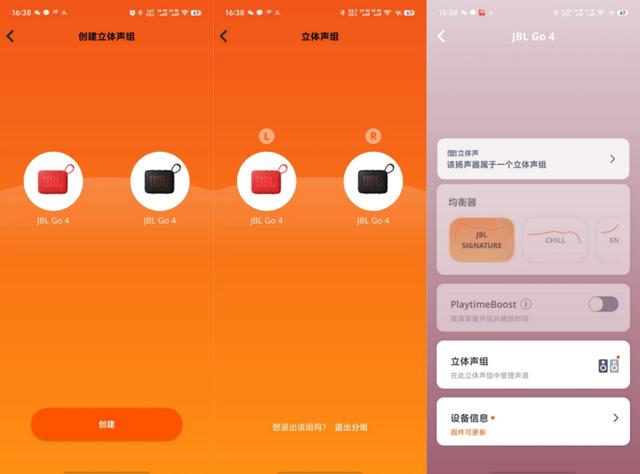
有时候,我们无法找到音箱设备,这可能是由于音箱隐藏了蓝牙信号。某些高端蓝牙音箱具备隐藏信号的功能,用户可以通过音箱的实体按键或手机APP来激活蓝牙信号,随后再次进行搜索,音箱便会被找到。

配对连接过程
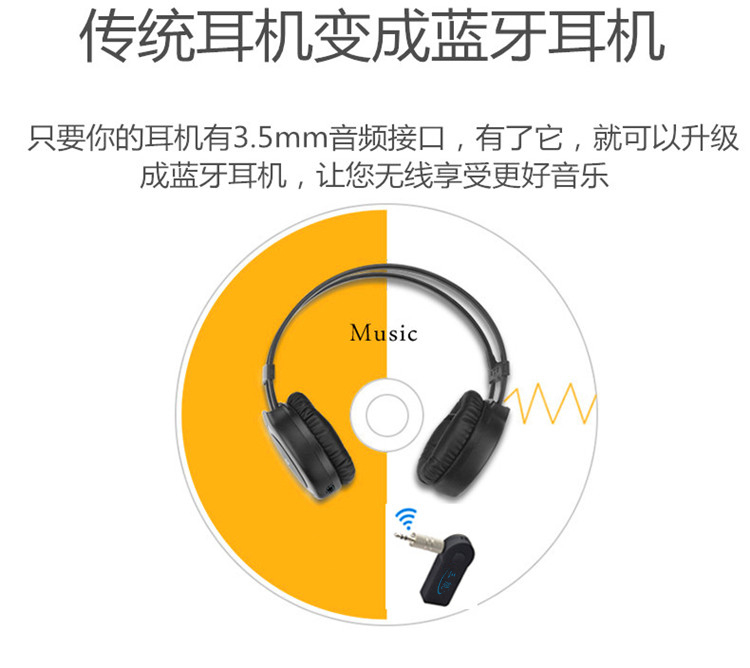
在设备列表中找到音箱,点击其名称,即可启动配对。配对时,音箱与手机都会给出提示。比如,音箱会发出提示音,告知正在配对;手机屏幕上也会显示配对进度的信息。如果是首次连接,某些音箱可能还需在手机上输入密码。通常,这个密码会在音箱的说明书上注明,常见的是像0000或8888这样的简单数字组合。
如果在配对时遇到困难,可以在手机上解除配对关系,然后再次尝试。有时候,网络不稳定或蓝牙信号受到干扰,初次配对可能无法顺利完成。这时,再次尝试配对往往能解决这些问题。
测试连接效果
连接一旦成功,便需检验连接质量。不妨播放一小段音乐或视频,留意声音是否流畅。若出现杂音或声音时断时续,那可能是因为网络问题。毕竟,蓝牙作为无线连接,容易受到周边无线网络或其它蓝牙设备的干扰。此外,若在播放时声音突然消失,那很可能是蓝牙连接已中断。
请确认手机与音箱之间的距离是否太远。通常情况下,蓝牙设备之间的有效连接距离大约是10米。但这个距离会因设备种类和环境条件的不同而有所变化。若发现距离偏大,不妨将手机移至音箱附近,再次尝试连接,以观察效果。
多设备连接
现在市面上很多蓝牙音箱都具备多设备连接的功能。若要给音箱连接第二个设备,一般得先切断与第一个设备的连接。接着,依照之前的步骤,在第二个设备上完成音箱的连接。然而,部分高端蓝牙音箱具备设备切换功能,允许在保持第一个设备连接的同时,迅速将第二个设备连接到音箱。遇到这种情况,得依照音箱的使用说明书来操作切换方法。在此,我想请教大家,你们认为在蓝牙音箱连接过程中,哪个环节最容易出问题?欢迎在评论区留言分享,并点赞支持。









